ppt中图片的大小如何统一设置?怎样将ppt幻灯片中的图片进行大小调整
偶谧 • 2024-03-02 15:12:15 • 6215次
一、ppt中图片的大小如何统一设置
利用PPT的图片大小设置功能即可把插入的所有图片变成一样大小。具体操作请参照以下步骤。
1、在电脑上打开目标PPT文件,进入主界面后可以发现每张图片的尺寸是不一样的。
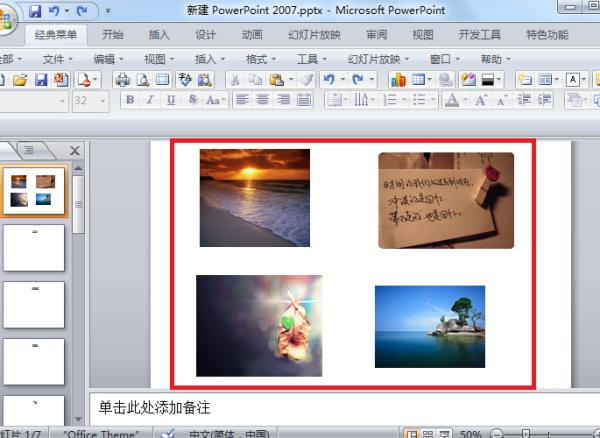
2、然后按住快捷键“ctrl”或“shift”键,同时再用鼠标依次选中所有的图片。

3、然后在菜单选项“格式”页面点击“大小”区域右下角的小箭头。

4、接着在出现的页面中不勾选“锁定纵横比”选项,按需求设置图片的尺寸大小,设置完后点击“关闭”按钮。
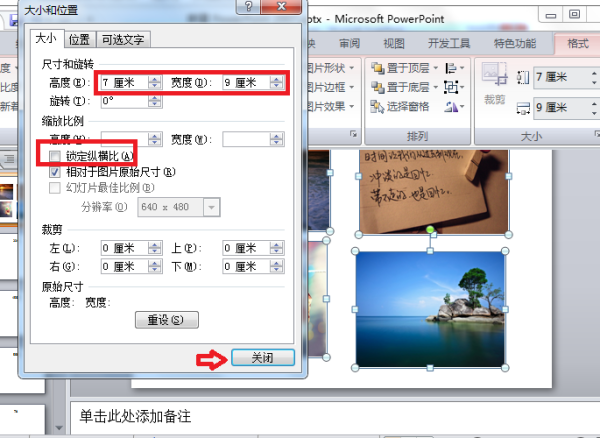
5、完成以上设置后,即可在PPT中把插入的所有图片变成一样大小。

二、怎样将ppt幻灯片中的图片进行大小调整
1、这里以ppt2010版为例演示。首先在电脑上打开PPT,新建一个文档,插入3张大小不同的图片,并且移动到不同的位置上:
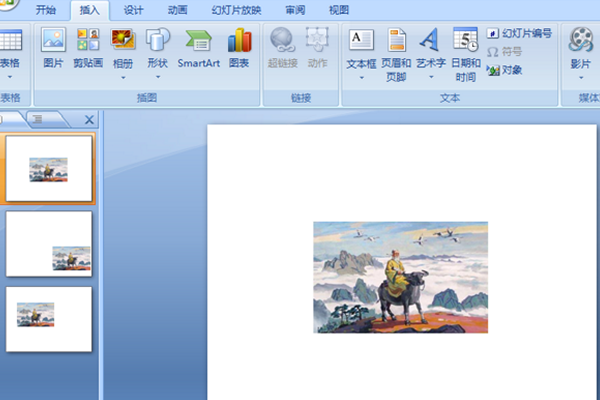
2、接着选中第一章幻灯片中的图片,右键单击在弹出的菜单列表中点击大小和位置的选项:
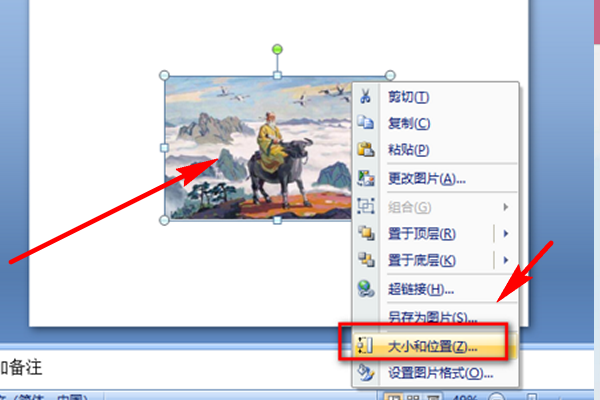
3、弹出的大小和位置的小窗口中,在大小标签下设置高度为7厘米,宽度为10厘米后,点击位置的标签:
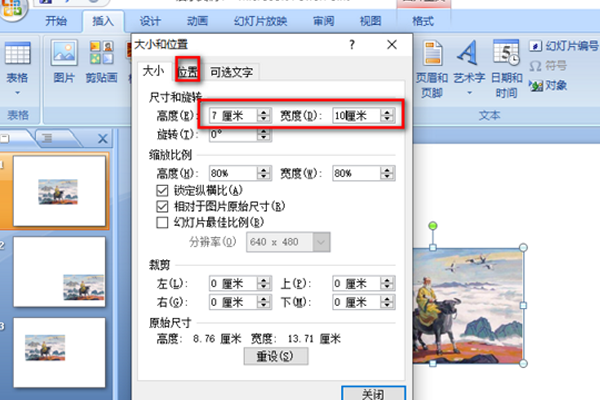
4、接着在位置标签下,设置水平距离左上角6厘米,垂直距离左上角6厘米,点击关闭第一张图片就设置完成了:
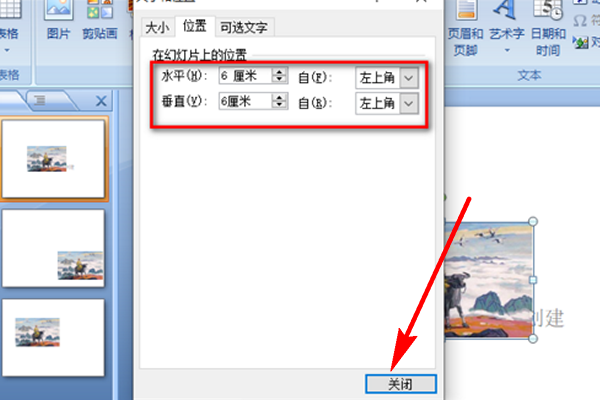
5、最后,如法炮制设置第二张和第三张幻灯片的大小和位置,社会中完成后即可在左侧的预览图中看到的效果,此时三张照片的位置和大小都一致了:

三、如何将ppt里的照片调成统一大小
请参照以下步骤将ppt里面插入的多张照片快速调整到统一大小。
1、首先在电脑上新建或打开一个PPT文件,进入到幻灯片页面中。

2、然后执行插入图片的命令,将多张图片插入到幻灯片中。
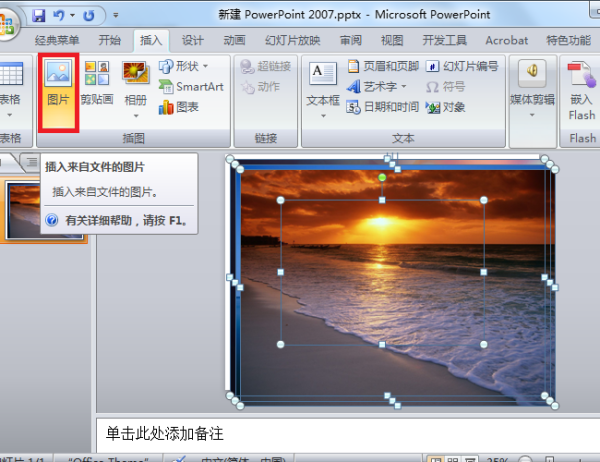
3、然后使所有的图片保持在被选中的状态下,点击上方工具栏中的“格式”选项。
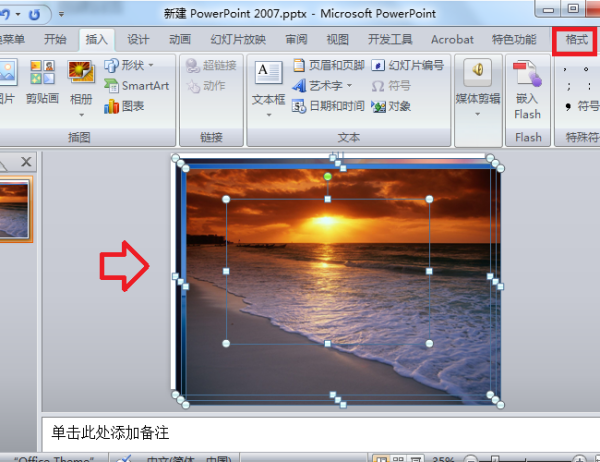
4、然后在出现的页面中,点击“大小”区域右下角的下拉箭头图标。

5、然后在出现的窗口中,取消勾选“锁定纵横比”选项,按个人需要设置好图片的尺寸大小。
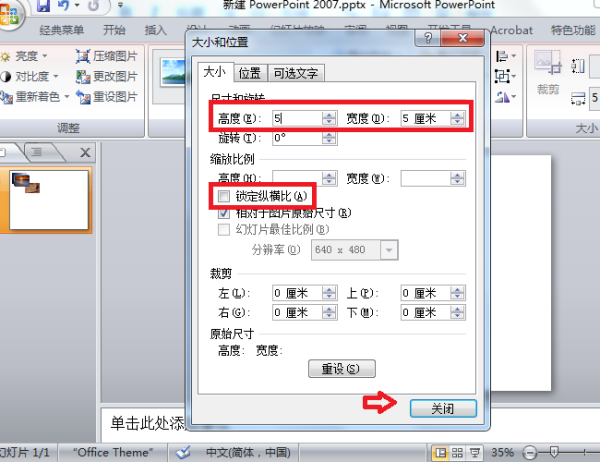
6、完成以上设置后,即可在ppt里面将插入的多张照片快速调整到统一大小。
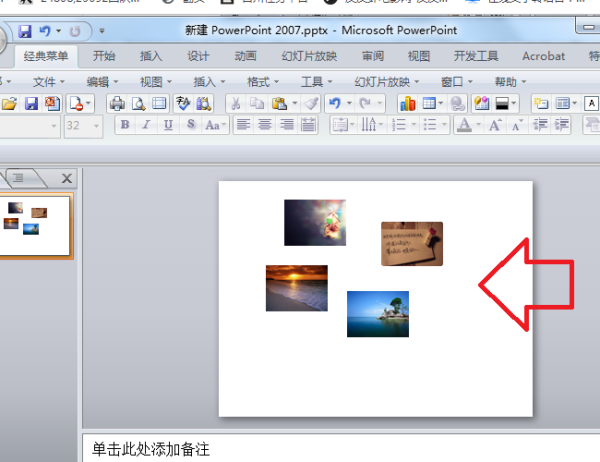
相关推荐
-
大小洞天旅游路线顺序指南:如何最优化地游览?大小洞天是中国的著名景点之一,位于贵州省安顺市境内,是一个集山水、洞穴、瀑布、湖泊、森林等自然风光于一体的旅游胜地。本文将为...
-
标题:U盘拷贝受限4G大小,文件过大怎么办?轻松解决U盘烦恼很多朋友在拷贝文件时可能会遇到U盘提示文件过大,拷贝限制4G大小的问题,这让人感到非常困扰。其实,解决这个问题的关键在于了解U......
-
在日常的图片处理中,我们常常会遇到需要调整图片大小KB的情况,而又希望保持图片的像素不受影响。那么,有没有什么方法可以实现这个愿望呢?答案是肯定的。本文将为大家详细介绍如何调整图片大小K......
-
随着手机和相机的普及,我们拍摄的照片越来越多,但是有时候我们需要将照片调整为特定的大小、尺寸或像素,以适应不同的需求。本文将介绍如....
-
-
-
-
-
-
-
-
发表评论
版权声明:本文内容由互联网用户自发贡献,该文观点仅代表作者本人。本站仅提供信息存储空间服务,不拥有所有权,不承担相关法律责任。如发现本站有涉嫌抄袭侵权/违法违规的内容, 请发送邮件至 1719901459@qq.com 举报,一经查实,本站将立刻删除。

